去年有人发过一个求助帖找这个模拟器系统,今天有人私信说链接打不开了,就自己开一贴说一下下载安装过程吧原求助帖地址https://www.52pojie.cn/thread-994763-1-1.html我在这个帖子里说的原地址是https://batocera-linux.xorhub.com/,现在改成这个了https://batocera.org/@nothasson一个集合了将近100个模拟器的游戏系统,包括FC、gba、3ds、ps系列、will等等,可以用键盘玩支持手柄外设,还有一些上古时代的掌机模拟器,可以装在U盘里即插即用数据无价!!!,对Diskgenuis分区工具和分区引导不熟悉的小白不建议折腾硬盘化有的老哥可能觉得U盘的传输速率影响了运行效率,或者玩一些大型ROM比较卡,帖子的最后也有硬盘化的方法最最重要的是这些都是在电脑硬件上直接运行的系统级模拟器,比某些软件模拟器的运行效率不知道高了多少倍————————————————————————————————————————————————————————下面开始安装过程:一、准备模拟器游戏系统所需工具游戏系统镜像:batocera-5.22-x86_64-20190609.img镜像写入工具:balenaEtcherU盘:8G以上能亮机的电脑一台下载方式如下图,都直观的写在图上了,大家就对应着找吧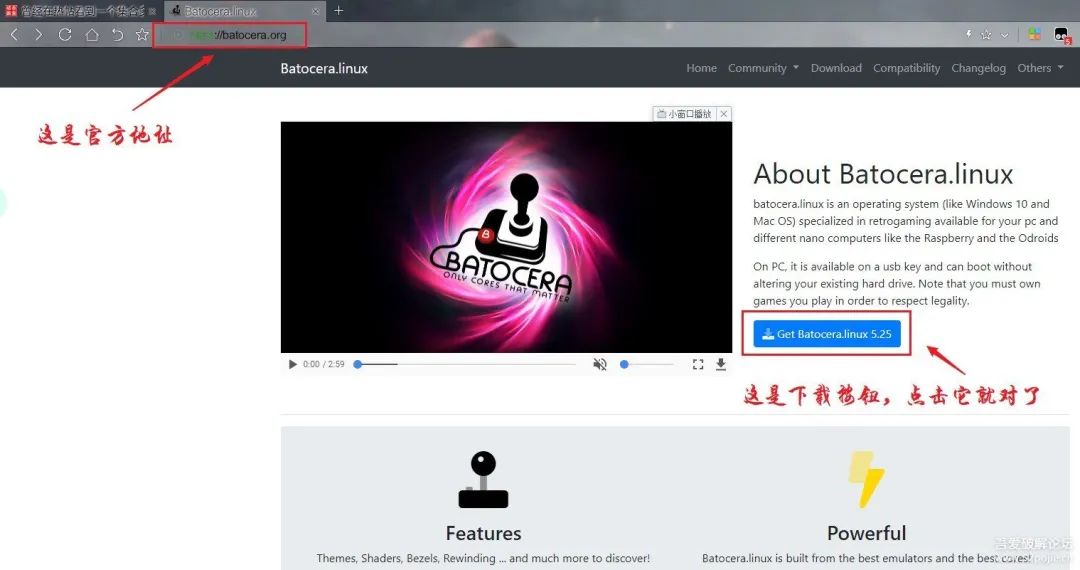
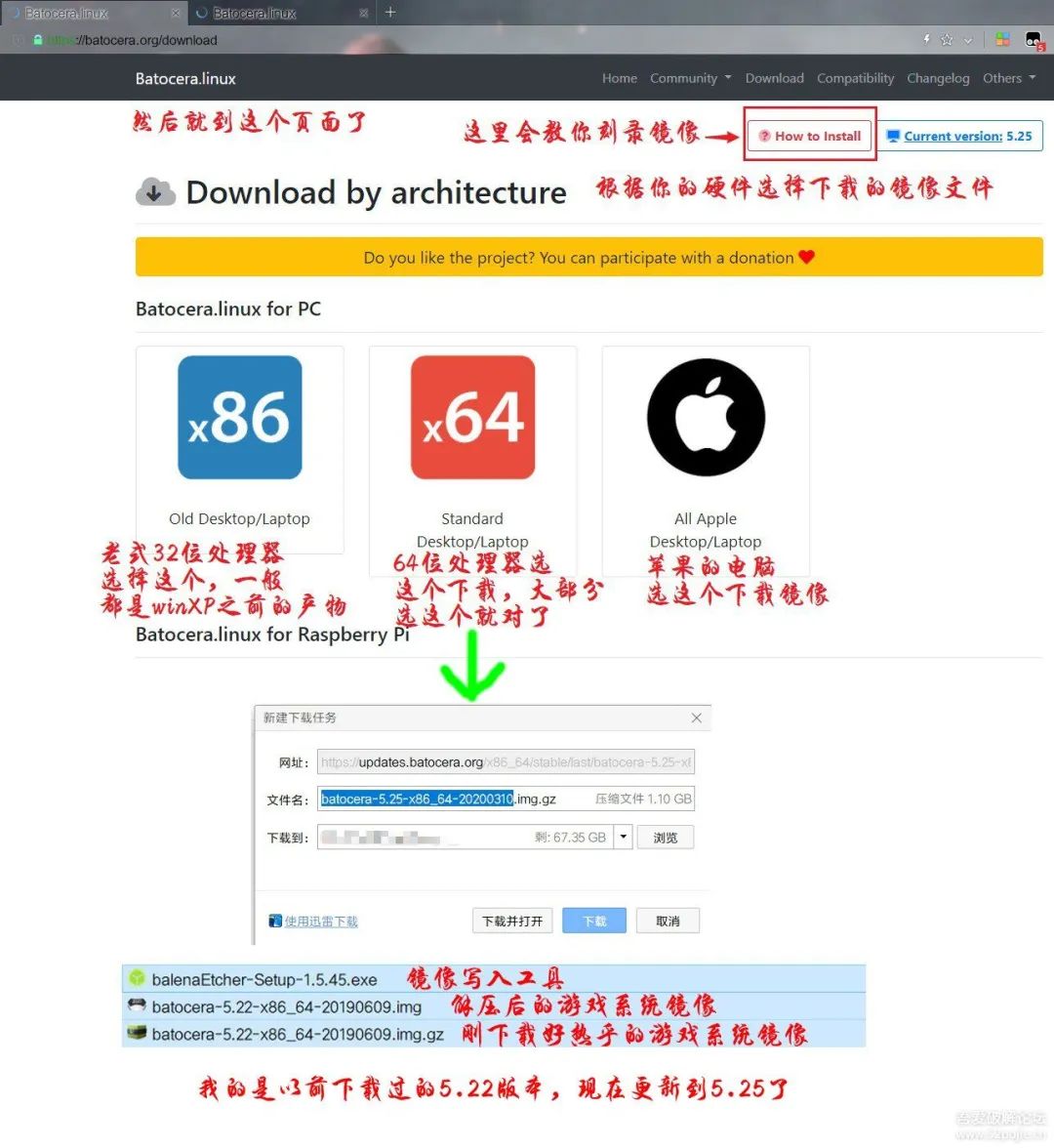
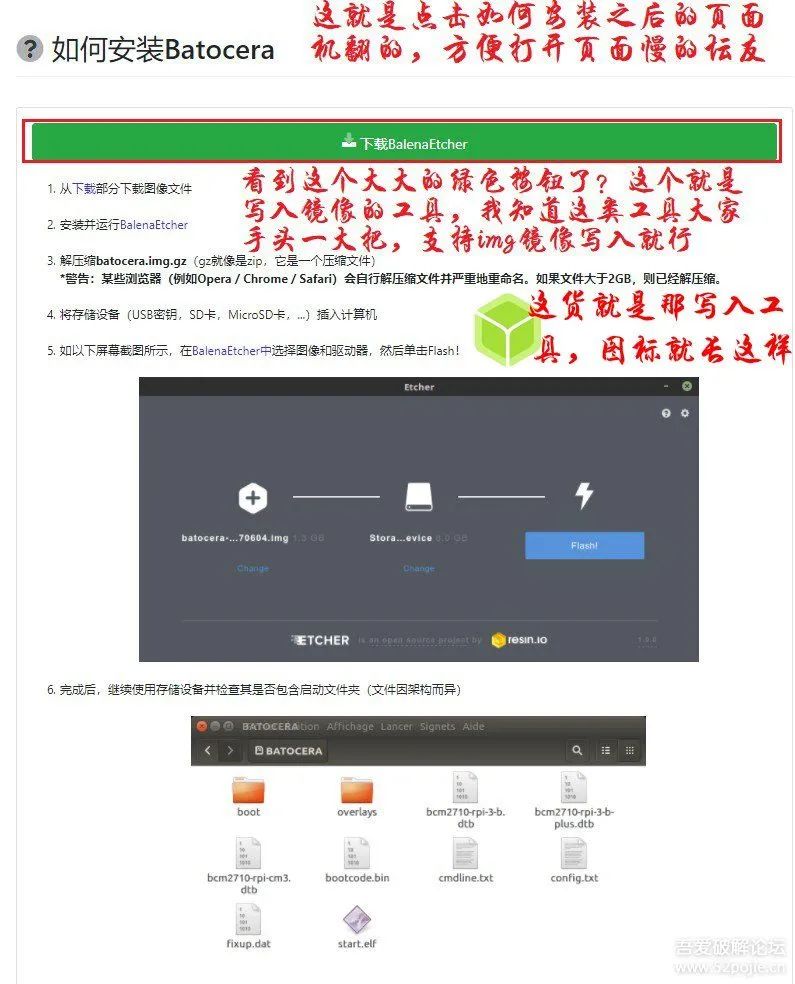 二、写入游戏系统镜像
二、写入游戏系统镜像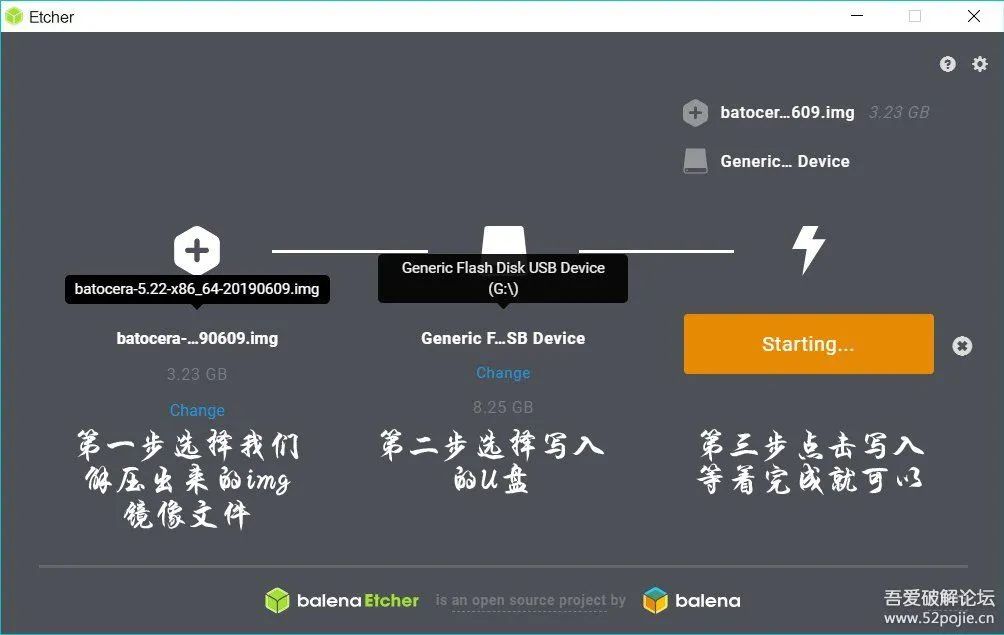 写入完成之后就是这个样子的
写入完成之后就是这个样子的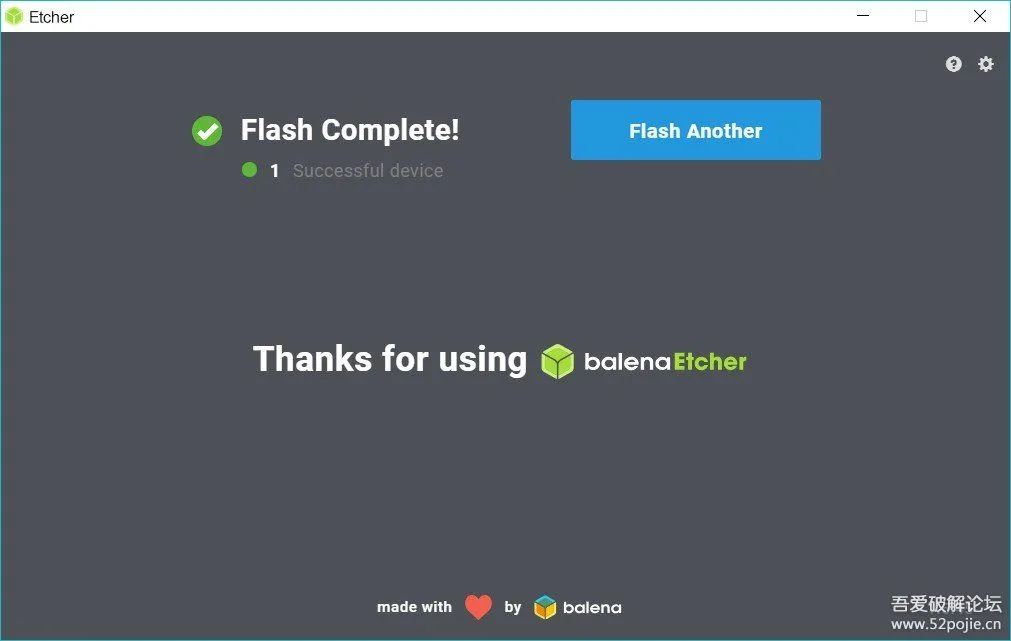 三、启动游戏系统关机之后按照进入PE系统的方法,正常U盘启动就可以了,虚拟机也可以启动启动之后就是这个样子的
三、启动游戏系统关机之后按照进入PE系统的方法,正常U盘启动就可以了,虚拟机也可以启动启动之后就是这个样子的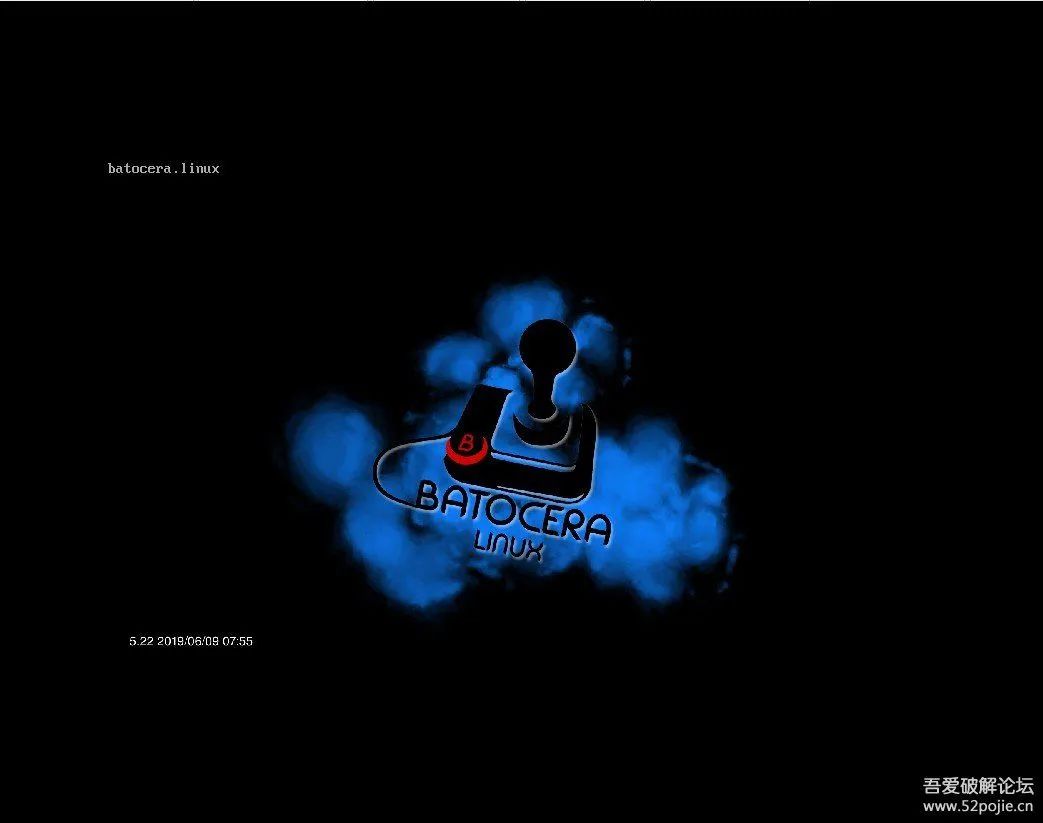
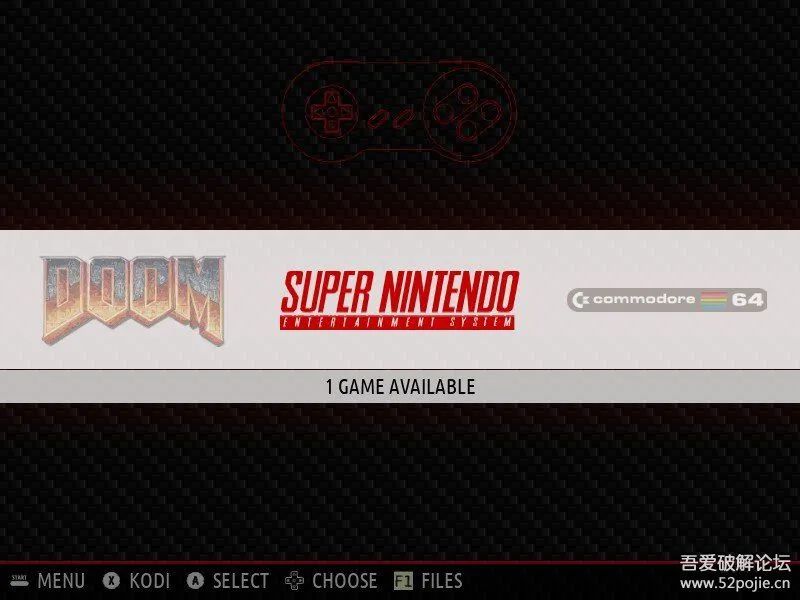 三、添加游戏ROM进入游戏系统之后按F1进入文件管理器,这个界面是可以挂载识别到电脑本身的硬盘的,把硬盘里面的游戏ROM拖到对应的ROM文件夹下重启就可以了
三、添加游戏ROM进入游戏系统之后按F1进入文件管理器,这个界面是可以挂载识别到电脑本身的硬盘的,把硬盘里面的游戏ROM拖到对应的ROM文件夹下重启就可以了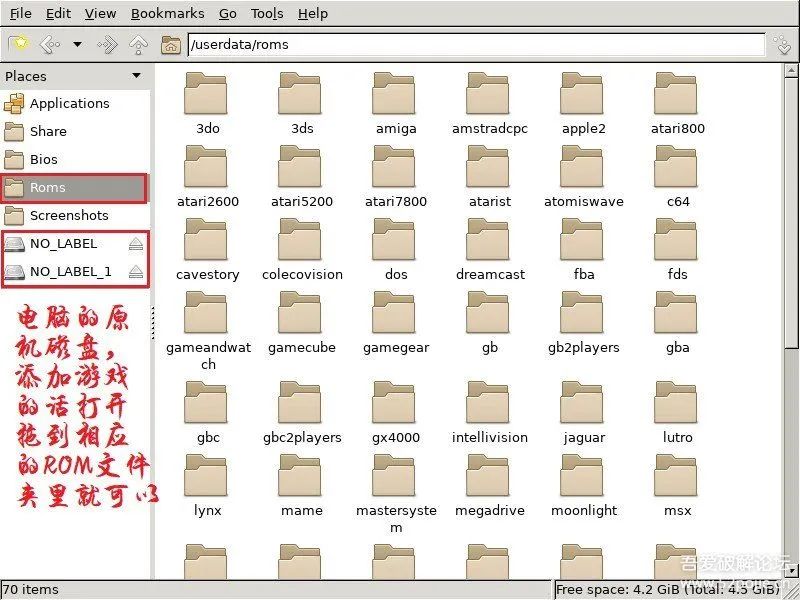 最后说下游戏系统硬盘化,做双系统的方法:前提是有一个写好游戏系统的U盘
最后说下游戏系统硬盘化,做双系统的方法:前提是有一个写好游戏系统的U盘
1、有一个写入游戏系统的U盘
2、用DG分区工具在硬盘上分两个空白分区,一个Fat32游戏系统分区,一个Ext4是ROM分区
3、用DG分区工具把写入好游戏系统U盘对应的2个分区分别恢复分区镜像到硬盘
4、用bootice创建启动项指向硬盘的boot.efi
5、修改硬盘里游戏系统的配置文件,修改为硬盘分区的Guid
最后
以上就是美丽煎饼最近收集整理的关于batocera_batocera游戏系统,一个U盘搞定所有模拟器的全部内容,更多相关batocera_batocera游戏系统内容请搜索靠谱客的其他文章。






![u盘虚拟启动cd linux,[CDLinux]制作U盘CDLinux系统启动盘](https://file2.kaopuke.com:8081/files_image/reation/bcimg9.png)

发表评论 取消回复